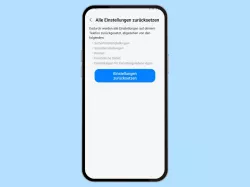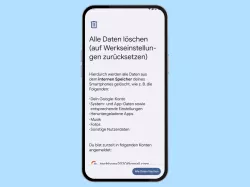Android: Netzwerkseinstellungen zurücksetzen
Du möchtest WLAN zurücksetzen? Hier zeigen wir, wie man die Einstellungen für Netzwerke zurücksetzen kann.
Von Denny Krull · Veröffentlicht am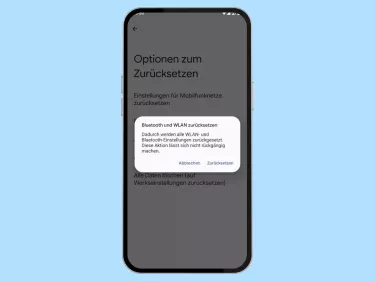


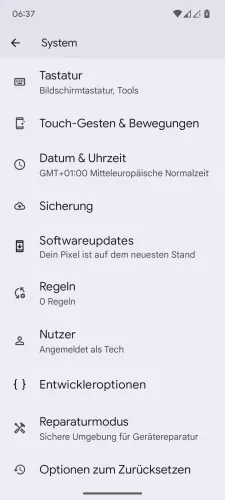


- Öffne die Einstellungen-App
- Tippe auf System
- Tippe auf Optionen zum Zurücksetzen
- Tippe auf Bluetooth und WLAN zurücksetzen
- Bestätige mit Zurücksetzen




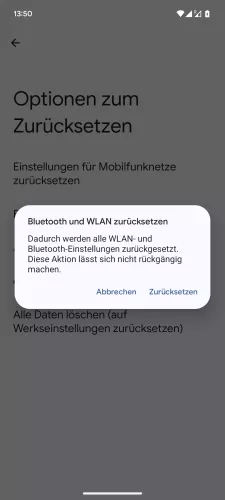
- Öffne die Einstellungen
- Tippe auf System
- Tippe auf Optionen zum Zurücksetzen
- Tippe auf Bluetooth und WLAN zurücksetzen
- Tippe auf Zurücksetzen







- Öffne die Einstellungen
- Tippe auf System & Aktualisierungen
- Tippe auf Zurücksetzen
- Tippe auf Netzwerkeinstellungen zurücksetzen
- Tippe auf Netzwerkeinstellungen zurücksetzen
- Falls nötig, gib die Entsperrmethode ein
- Bestätige mit Netzwerkeinstellungen zurücksetzen


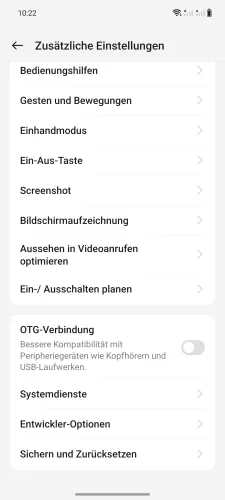
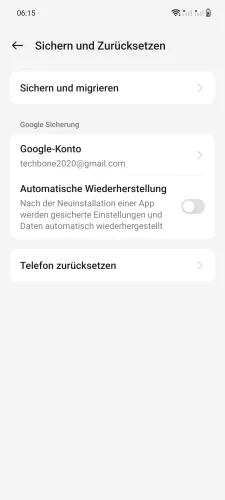
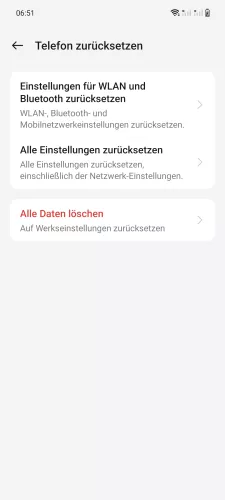
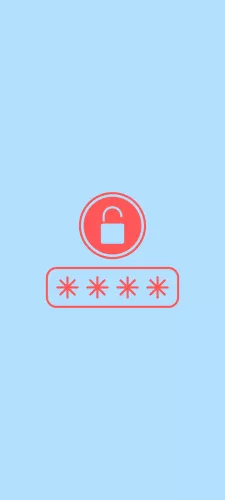
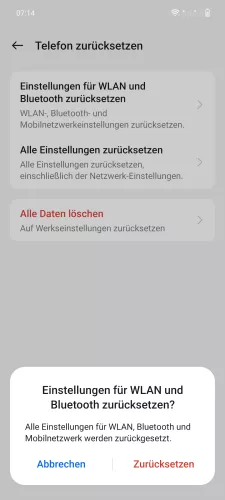
- Öffne die Einstellungen
- Tippe auf Zusätzliche Einstellungen
- Tippe auf Sichern und Zurücksetzen
- Tippe auf Telefon zurücksetzen
- Tippe auf Einstellungen für WLAN und Bluetooth zurücksetzen
- Falls nötig, gib die Entsperrmethode ein
- Bestätige mit Zurücksetzen



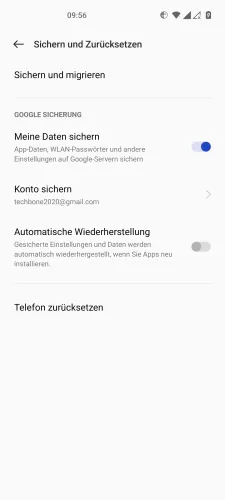



- Öffne die Einstellungen
- Tippe auf Systemeinstellungen
- Tippe auf Sichern und Zurücksetzen
- Tippe auf Telefon zurücksetzen
- Tippe auf Netzwerkeinstellungen zurücksetzen
- Falls nötig, gib die Entsperrmethode ein
- Tippe auf Netzwerkeinstellungen zurücksetzen


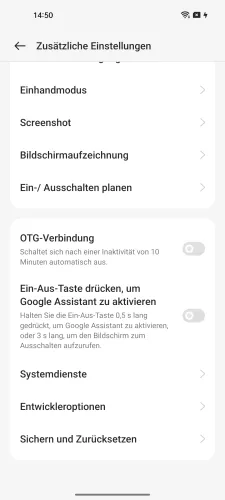




- Öffne die Einstellungen
- Tippe auf Zusätzliche Einstellungen
- Tippe auf Sichern und Zurücksetzen
- Tippe auf Telefon zurücksetzen
- Tippe auf Netzwerkeinstellungen zurücksetzen
- Gebe dein Sperrbildschirm-Passwort ein
- Bestätige mit Netzwerkeinstellungen zurücksetzen



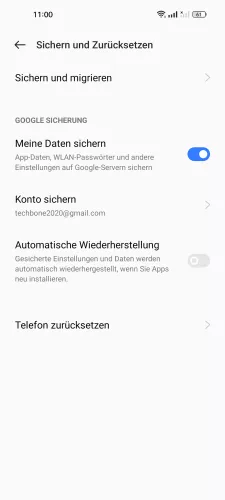
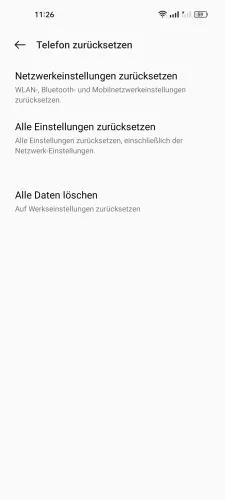


- Öffne die Einstellungen
- Tippe auf Systemeinstellungen
- Tippe auf Sichern und Zurücksetzen
- Tippe auf Telefon zurücksetzen
- Tippe auf Netzwerkeinstellungen zurücksetzen
- Falls nötig, gib die Entsperrmethode ein
- Bestätige mit Netzwerkeinstellungen zurücksetzen





- Öffne die Einstellungen
- Tippe auf Allgemeine Verwaltung
- Tippe auf Zurücksetzen
- Tippe auf Zurücksetzen von Netzwerkeinstellungen
- Tippe auf Einstellungen zurücksetzen






- Öffne die Einstellungen
- Tippe auf Mehr Verbindungsoptionen
- Tippe auf WLAN-Modus, mobile Netzwerke und Bluetooth zurücksetzen
- Tippe auf Einstellungen zurücksetzen
- Gib die Entsperrmethode ein
- Tippe auf OK


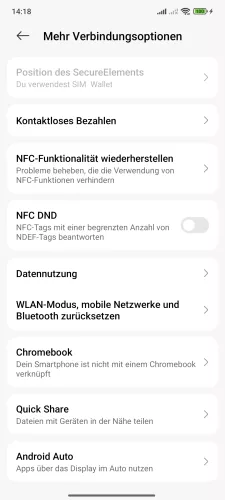
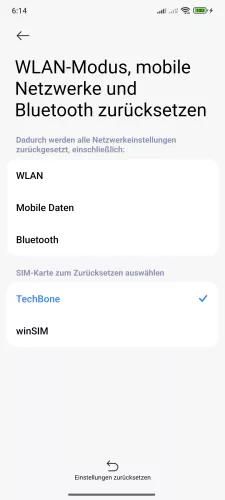

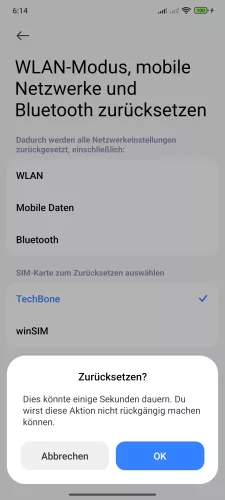
- Öffne die Einstellungen-App
- Tippe auf Mehr Verbindungsoptionen
- Tippe auf WLAN-Modus, mobile Netzwerke und Bluetooth zurücksetzen
- Tippe auf Einstellungen zurücksetzen
- Gib die Entsperrmethode ein
- Tippe auf OK





- Öffne die Einstellungen
- Tippe auf Verbindung und Teilen
- Tippe auf WLAN-Modus, mobile Netzwerke und Bluetooth zurücksetzen
- Tippe auf Einstellungen zurücksetzen
- Tippe auf OK
Es kommt vor, dass man auf dem Android-Smartphone mal kein Internet über mobile Daten hat, sich nicht mit WLAN verbinden kann, oder man keine Bluetooth-Geräte findet. In dem Fall, muss man das Gerät nicht gleich auf Werkseinstellungen zurücksetzen, sondern man kann die Standard-Netzwerkeinstellungen wiederherstellen. Dadurch kann man sämtliche Konfigurationen für Netzwerke wie WLAN (inklusive Passwörter), Bluetooth (gekoppelte Geräte) und Einstellungen für Mobilfunk zurücksetzen.
Netzwerkseinstellungen zurücksetzen ab Android 14
Unter Android 14 wurden die Option zum Zurücksetzen aufgeteilt und man kann jetzt zwischen den folgenden Optionen wählen:
- Einstellungen für Mobilfunknetze zurücksetzen: APNs und Einstellungen für mobile Daten zurücksetzen und optional die eSIM löschen
- Bluetooth und WLAN zurücksetzen: WLAN- und Bluetooth-Verbindungen löschen und die entsprechenden Einstellungen zurücksetzen
Diese Anleitung gehört zu unseren umfassendem Guide für Stock Android. Alles Schritt für Schritt erklärt!